
Google Play Дүкөнү - Android OS иштеткен мобилдик түзмөктөр үчүн расмий расмий дүкөн. Чыныгы тиркемелерден тышкары, оюндар, фильмдер, китептер, басма сөз жана музыка бар. Мазмундун айрымдарын акысыз жүктөп алууга болот, бирок ошондой эле төлөө үчүн бир нерсе бар, ал үчүн төлөө каражаты Google каттоо эсебиңизге - банк картасы, мобилдик эсеп же PayPal менен байланыштырылышы керек. Бирок кээде сиз карама-каршы милдетти - белгиленген төлөө ыкмасын алып салуу керектигин кездештириши мүмкүн. Муну кантип жасоого болору бүгүнкү макалада талкууланат.
Ошондой эле караңыз: Android үчүн альтернативдүү колдонмо дүкөндөрү
Play Дүкөндөн төлөм ыкмасын жок кылыңыз
Банк картаңыздын же Google эсебиңиздин эсебинин бирөөсүн (же бир нече болсо) ачууда татаал нерсе жок, көйгөй ушул опцияны издөө менен гана пайда болушу мүмкүн. Бирок, бренддик тиркеме дүкөнү бардык смартфондордо жана планшеттерде бирдей болгондуктан (эскиргендерди кошпогондо), төмөндө келтирилген көрсөтмөлөрдү универсалдуу деп эсептөөгө болот.
1-variant: Android'деги Google Play Store
Албетте, Play Market негизинен Android түзмөктөрүндө колдонулат, ошондуктан төлөм ыкмасын алып салуунун эң оңой жолу мобилдик тиркеме аркылуу болот. Бул төмөнкүчө жасалат:
- Google Play Дүкөнүн иштетип, анын менюну ачыңыз. Бул үчүн, издөө сызыгынын сол жагындагы үч горизонталдуу тилкени таптаңыз же экранда солдон оңго сүрүңүз.
- Бөлүмгө өтүңүз "Төлөм ыкмалары", анан тандаңыз "Өркүндөтүлгөн төлөө жөндөөлөрү".
- Кыска жүктөп алгандан кийин, Google сайтынын баракчасы, анын G Pay бөлүмү, башкы браузер катары колдонулган браузерде ачылат, ал жерде сиз эсепке байланыштуу бардык карталар жана эсептер менен таанышсаңыз болот.
- Мындан ары сизге керек болбогон төлөм ыкмаңызды тандап, жазууну таптаңыз "Delete". Ниетиңизди ошол эле аттын баскычын чыкылдатып, калкыма терезеде ырастаңыз.
- Сиз тандаган карта (же эсеп) жок кылынат.

Ошондой эле окуңуз: Google Play Дүкөнүн Android түзмөгүнө кантип орнотсо болот




Ушундай эле, мобилдик түзмөгүңүздүн экранына бир нече жолу тийип калсаңыз, Google Play Дүкөндөн сизге кереги жок төлөм ыкмасын жок кыла аласыз. Эгер кандайдыр бир себептерден улам колуңузда Android менен смартфон же планшет жок болсо, анда макаланын кийинки бөлүгүн карап көрүңүз - картаны же эсептик жазууну компьютерден чечип алсаңыз болот.
Опция 2: Серепчидеги Google Каттоо эсеби
Төлөм ыкмасын алып салуу үчүн сиз Google Play Дүкөнүнө браузерден гана кире албайсыз, ошондой эле анын толук эмуляцияланган версиясын компьютериңизге орнотсоңуз да, сиз жана мен Жакшы Корпорациянын такыр башка веб-кызматына барышыңыз керек. Чындыгында, буюм тандоодо биз түз эле уюлдук түзмөктөн алган жерге барабыз "Өркүндөтүлгөн төлөө жөндөөлөрү" мурунку ыкманын экинчи кадамы.
Дагы окуңуз:
Play Marketти компьютерге кантип орнотсо болот
Play Store аркылуу компьютерден кантип кирүүгө болот
Эскертүү: Компьютерде колдонулган веб-браузерде көрсөтүлгөн кадамдарды аткаруу үчүн, мобилдик түзмөктө колдонулган Google каттоо эсебине киришиңиз керек. Муну кантип жасоо жөнүндө биздин веб-сайттын өзүнчө макаласында баяндалат.
Google каттоо эсебине өтүңүз
- Жогорудагы шилтемени колдонуп, биз кызыккан баракка барыңыз же аны өзүңүз ачыңыз. Экинчи учурда, Google кызматтарынын кайсынысында болбосун же ушул издөө машинасынын башкы бетинде болсо, баскычты чыкылдатыңыз Google Колдонмолору жана бөлүмгө өтүңүз "Каттоо".
- Зарыл болсо, ачылган баракты ылдый жылдырыңыз.

Блокто Каттоо эсебинин жөндөөлөрү нерсени чыкылдатыңыз "Акы төлөө". - Андан кийин, төмөнкү сүрөттө белгиленген аймакты чыкылдатыңыз - "Төлөм ыкмаларыңызды Google менен текшериңиз".
- Тапшырылган карталардын жана эсептердин тизмесинде (эгер бирөө ашык болсо), жок кылгыңыз келген файлды таап, тиешелүү баскыч шилтемесин басыңыз.
- Дагы бир баскычты чыкылдатып, калкыма терезеде өз ниетиңизди ырастаңыз "Delete".




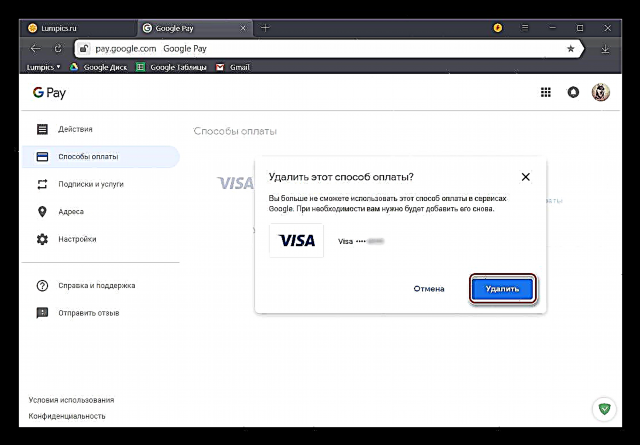
Төлөм ыкмаңыз Google каттоо эсебиңизден жок кылынат, демек ал Play Дүкөндөн жок болуп калат. Мобилдик тиркеме сыяктуу эле, ушул бөлүмгө виртуалдык дүкөндөн сатып алууларды эркин жүргүзүү үчүн, каалаган жаңы банк картасын, мобилдик эсепти же PayPal кошсоңуз болот.
Караңыз: Картаны Google Payтан кантип алып салуу керек
Жыйынтыктоо
Эми сиз Google Play Marketтен Android менен иштеген смартфондо же планшетте, ошондой эле каалаган компьютерде ашыкча төлөө ыкмасын кантип алып салуу керектигин билесиз. Биз карап чыккан варианттардын ар биринде иш-аракеттердин алгоритми бир аз айырмаланат, бирок аны татаал деп атоого болбойт. Бул материал сизге пайдалуу болду деп үмүттөнөбүз жана аны окугандан кийин суроолор калган жок. Эгер бар болсо, анда комментарийлерге кош келиңиз.













